Python Tạo Project
Tạo project python bằng visual studio trong window 10
Trong bài trước tôi đã hướng dẫn các bạn cách cài đặt python trong window 10. Sau bài hướng dẫn đó tôi nhận được rất nhiều phản hồi từ các bạn và có rất nhiều bạn hỏi tôi làm thế nào để tạo một project python trong Visual studio. Do đó hôm nay tôi chia sẻ và hướng dẫn các bạn cách tạo một project python trong Visual studio.
Trong hướng dẫn này tôi sử dụng phiên bản Visual studio 2019 và python 3.9.1
1. Cài đặt Python hỗ trợ trong Visual studio.
Python là có sẵn trên Visual Studio của Windows( Python hỗ trợ từ phiên bản 15.2 tới các phiên bản về sau này ).
Bước 1 : Cài đặt Python
Tải phần mềm python tại website : https://www.python.org/downloads/
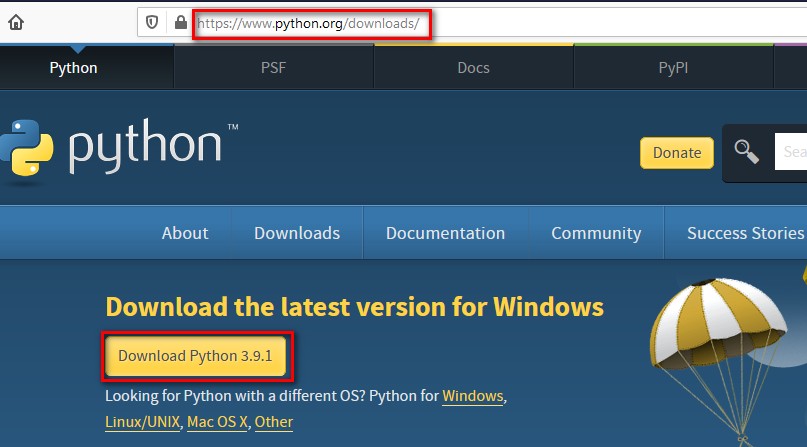
Các bạn tham khảo bài viết về cài đặt Python mà tôi đã viết ở bài trước :
http://ihoclaptrinh.com/cai-dat-python-trong-windows-10
Bước 2: Cài đặt Visual studio 2019
Tải phần mềm Visual studio 2019 từ website: https://visualstudio.microsoft.com/vs/
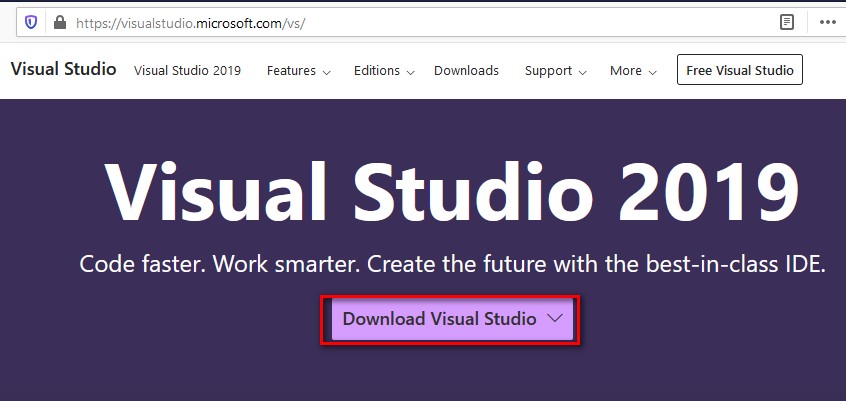
Sau khi tải về hoàn thành các bạn tiến hành cài đặt visual studio.
Bước 3: Tải môi trường phát triển Python trong Visual studio 2019
Sau khi cài đặt thành công Visual studio 2019, bạn mở chương trình Visual studio 2019 và tich chọn vào phần : “Python development” để tải môi trường phát triển cho Python.
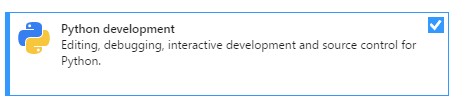
2. Tạo Project Python trong Visual Studio 2019
Sau đây là các bước để tạo project python trong visual studio 2019:
Bước 1: Mở chương trình Visual studio 2019
Vào Start sau đó click chọn Visual studio 2019
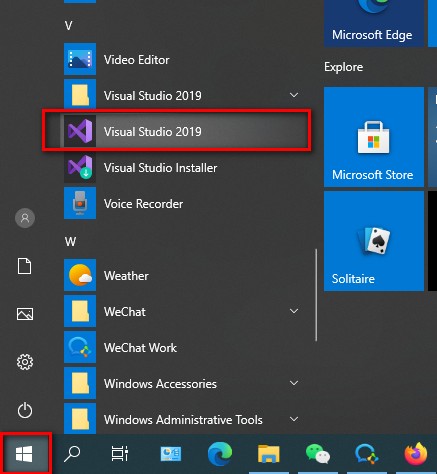
Bước 2: Tạo project :
Chọn vào phần : Create a new project
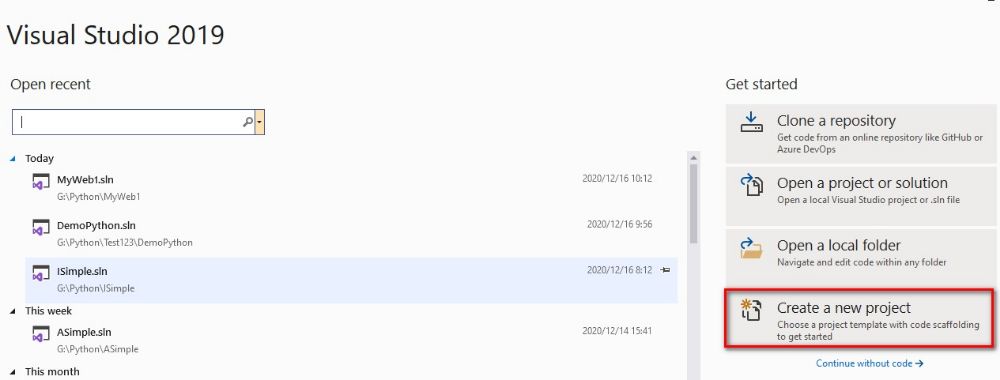
Bước 3: Chọn vào phần : Python Application sau đó nhấn Next
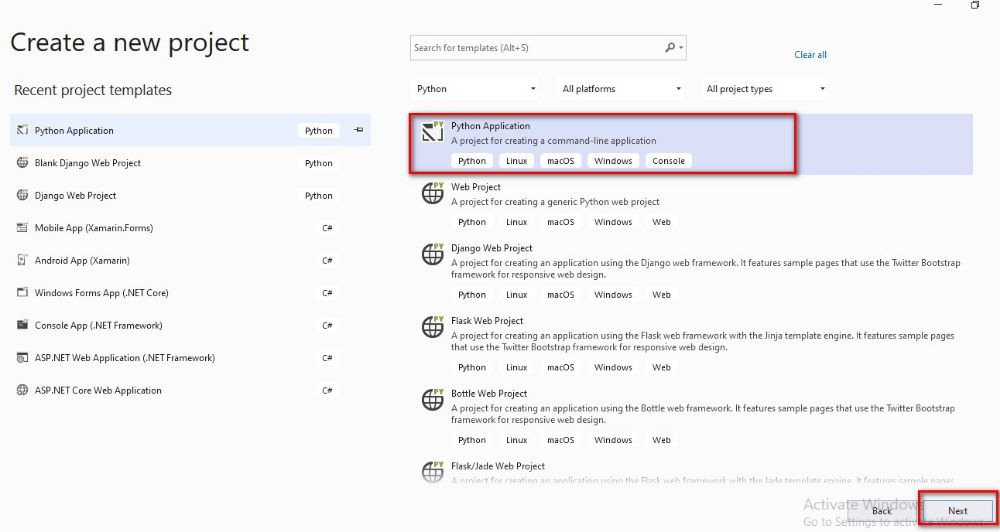
Bước 4: Cấu hình project
Đặt tên project : PythonApplication1
Đường dẫn thu mục chứa project : G:\Python\
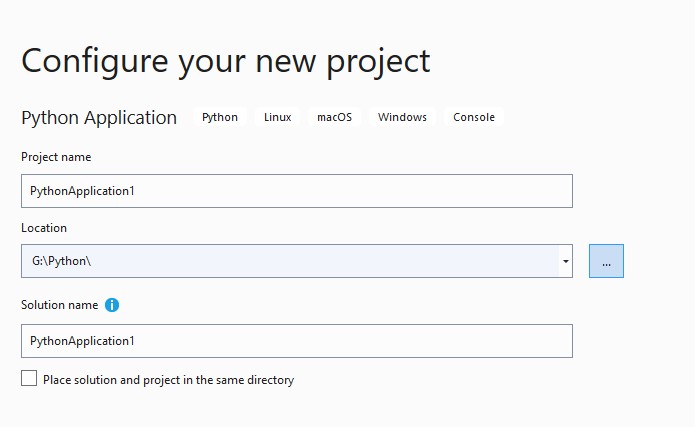
Bước 5: Viết code Python trong Visual studio 2019
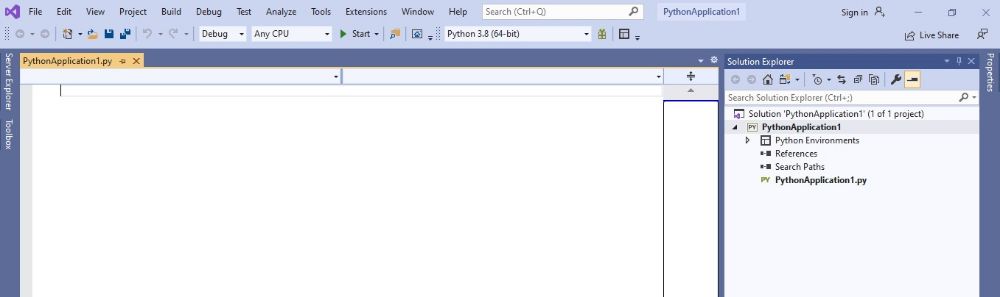
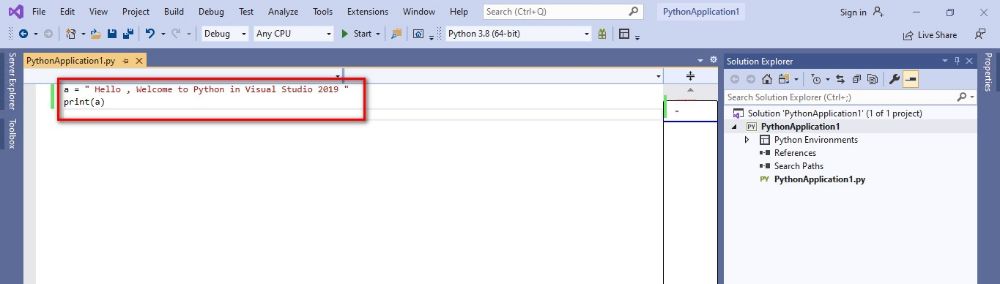
Bước 6: Chạy chương trình : Nhấn F5 để chạy chương trình => Kết quả như hình bên dưới .
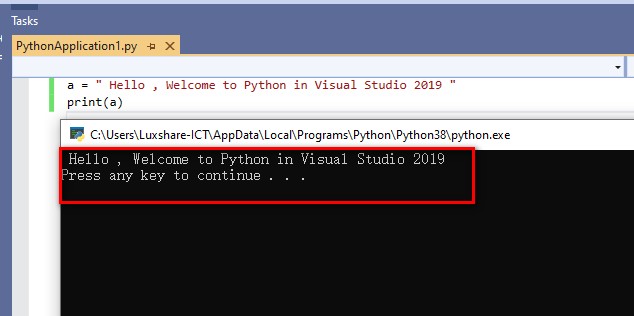
=> Như vậy chúng ta đã cài đặt và tạo project Python thành công trong Visual studio 2019 . Chúc các bạn tạo project thành công !
